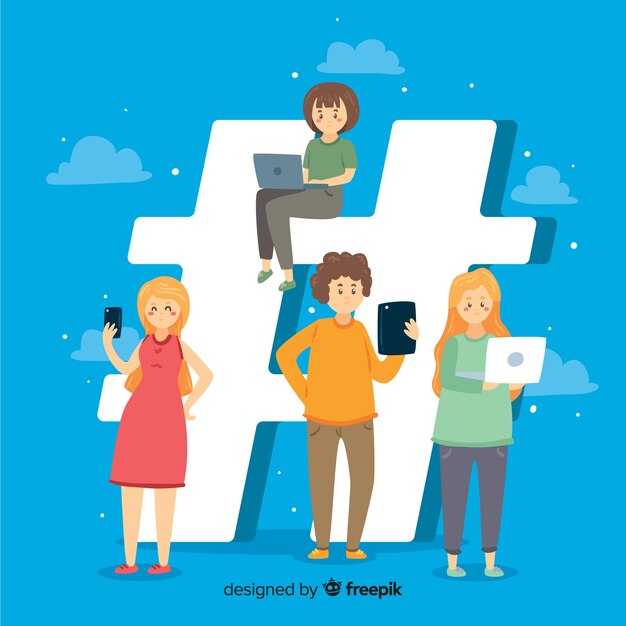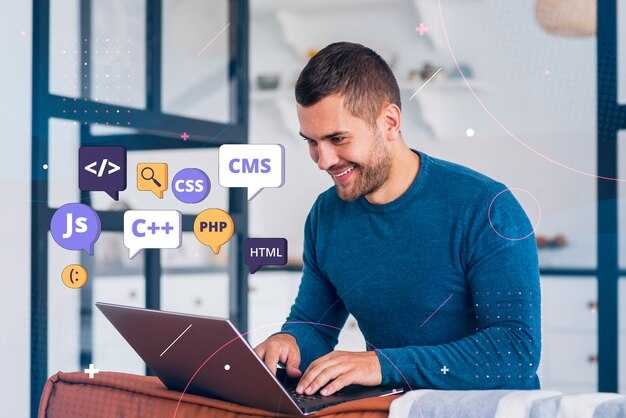Чтобы добавить пояснение в HTML, используйте тег <!— —>. Всё, что находится между этими символами, не отображается в браузере, но остаётся доступным для просмотра в исходном коде. Например, <!— Это пояснение для разработчика —> поможет вам или другим участникам проекта понять назначение определённого участка кода.
Пояснения особенно полезны в сложных проектах, где нужно разделять логические блоки или объяснять неочевидные решения. Например, если вы используете нестандартный подход для вёрстки, добавьте комментарий, чтобы избежать путаницы в будущем. Указывайте цель кода, а не его содержимое, чтобы пояснение было максимально полезным.
Для многострочных комментариев используйте тот же тег, но разбивайте текст на строки. Это улучшает читаемость и помогает структурировать информацию. Например:
<!—
Этот блок отвечает за навигацию по сайту.
Используется для быстрого перехода между разделами.
—>
Помните, что комментарии не должны дублировать очевидные вещи. Например, <!— Здесь кнопка —> не несёт полезной информации. Лучше объясните, зачем эта кнопка нужна или как она работает. Это сделает ваш код более понятным и удобным для поддержки.
Создание комментариев в HTML
Используйте комментарии для объяснения сложных участков кода. Например, если у вас есть вложенная структура, добавьте пояснение: <!-- Начало блока навигации -->. Это упрощает редактирование и поддержку.
Комментарии также полезны для временного отключения кода. Закомментируйте строку или блок, чтобы проверить, как страница работает без них. Например: <!-- <p>Этот текст скрыт</p> -->.
Не перегружайте код избыточными комментариями. Пишите их только там, где это действительно необходимо. Избегайте очевидных пояснений, например: <!-- Это заголовок --> перед <h1>.
Комментарии поддерживают многострочный формат. Если нужно добавить длинное пояснение, используйте такую конструкцию: <!-- Это первый абзац комментария. Это второй абзац комментария. -->.
Помните, что комментарии видны в исходном коде страницы. Не добавляйте в них конфиденциальную информацию, так как любой пользователь может её просмотреть.
Синтаксис комментариев
Чтобы добавить комментарий в HTML, используйте специальный синтаксис: <!-- ваш текст -->. Всё, что находится между <!-- и -->, не отображается в браузере, но остаётся видимым в исходном коде страницы.
Комментарии помогают:
- Объяснять сложные участки кода для себя или других разработчиков.
- Временно отключать части кода без их удаления.
- Оставлять заметки или напоминания.
Пример использования:
<!-- Навигационное меню -->
<nav>
<ul>
<li><a href="#">Главная</a></li>
<li><a href="#">О нас</a></li>
</ul>
</nav>Несколько рекомендаций:
- Не используйте комментарии для объяснения очевидного кода.
- Избегайте слишком длинных комментариев – они усложняют чтение кода.
- Удаляйте устаревшие или ненужные комментарии перед публикацией проекта.
Комментарии можно вкладывать друг в друга, но это не рекомендуется, так как может привести к ошибкам. Например:
<!--
<!-- Вложенный комментарий -->
-->Используйте комментарии умеренно и только там, где они действительно полезны.
В этом разделе мы рассмотрим, как правильно использовать синтаксис для создания комментариев в HTML-документах.
Для добавления комментариев в HTML используйте конструкцию <!— текст комментария —>. Всё, что находится между <!— и —>, не отображается в браузере, но остаётся доступным в исходном коде.
Комментарии полезны для оставления заметок разработчикам. Например, вы можете объяснить назначение определённого блока кода: <!— Этот блок отвечает за навигационное меню —>. Это поможет вам или другим разработчикам быстрее разобраться в структуре документа.
Используйте комментарии для временного отключения частей кода. Например, если вы хотите протестировать страницу без определённого элемента, просто закомментируйте его: <!— <div>Этот блок временно отключён</div> —>. Это удобнее, чем удалять код, который может понадобиться позже.
Обратите внимание, что комментарии не могут быть вложенными. Если вы попытаетесь добавить один комментарий внутри другого, это приведёт к ошибке. Например, такой код <!— <!— Вложенный комментарий —> —> не будет работать корректно.
Комментарии также можно использовать для разделения крупных блоков кода. Например, добавьте заголовок перед секцией: <!— Секция «Контакты» —>. Это улучшит читаемость кода и упростит его поддержку.
Помните, что комментарии не должны содержать конфиденциальную информацию, так как их можно увидеть, открыв исходный код страницы. Используйте их только для служебных заметок и пояснений.
Преимущества использования комментариев
Добавляйте комментарии в HTML, чтобы объяснить сложные участки кода. Это поможет вам и другим разработчикам быстрее разобраться в структуре страницы, особенно при возвращении к проекту через несколько месяцев.
Используйте комментарии для временного отключения фрагментов кода. Это удобно при тестировании или поиске ошибок, так как вам не придется удалять и восстанавливать код вручную.
Комментарии упрощают командную работу. Они позволяют оставлять заметки для коллег, например, объяснения по поводу выбора определенного решения или напоминания о доработках.
Структурируйте код с помощью комментариев, разделяя его на логические блоки. Например, обозначьте начало и конец шапки, основного контента или футера. Это сделает код более читаемым и организованным.
Не забывайте удалять устаревшие или ненужные комментарии перед публикацией проекта. Это поможет избежать путаницы и сохранить чистоту кода.
Обсудим, какие преимущества несет использование комментариев для разработчиков и как они помогают в команде.
Комментарии в HTML упрощают понимание кода, особенно когда над проектом работает несколько человек. Они позволяют быстро разобраться в логике, не тратя время на анализ каждой строки. Например, если вы создаете сложную структуру таблицы, добавьте комментарий, объясняющий назначение каждого блока.
- Ускорение работы в команде: Новые разработчики быстрее вникают в проект, если код снабжен пояснениями. Это сокращает время на обучение и уменьшает количество ошибок.
- Упрощение поддержки: Через месяц или год вы или ваши коллеги сможете легко вспомнить, как работает тот или иной участок кода, благодаря комментариям.
- Организация кода: Комментарии помогают разделять логические блоки, делая код более структурированным и читаемым.
Используйте комментарии для обозначения временных решений или участков кода, которые требуют доработки. Например, если вы добавили костыль, поясните, почему он используется и когда его стоит заменить. Это поможет избежать путаницы в будущем.
- Пишите комментарии кратко и по делу. Избегайте избыточных описаний.
- Указывайте автора и дату, если это важно для понимания контекста.
- Не злоупотребляйте комментариями. Если код самодокументирован, дополнительные пояснения могут быть лишними.
Комментарии – это инструмент, который делает код понятным и удобным для работы. Используйте их осознанно, чтобы облегчить жизнь себе и своей команде.
Частые ошибки при написании комментариев
Используйте комментарии только для пояснения сложных участков кода. Избегайте избыточных комментариев, которые дублируют очевидные действия. Например, вместо <!-- Добавляем заголовок --> перед <h1>Заголовок</h1>, пишите комментарий только если это необходимо для понимания контекста.
Не оставляйте незакрытые комментарии. Например, <!-- Это пример незакрытого комментария приведет к ошибке в отображении страницы. Всегда завершайте комментарии символом -->.
Избегайте вложенных комментариев. Код <!-- <!-- Вложенный комментарий --> --> не будет работать корректно. HTML не поддерживает вложенные комментарии.
Не используйте комментарии для временного скрытия кода. Это может привести к путанице. Вместо этого используйте систему контроля версий, например Git, для управления изменениями.
Пишите комментарии на языке, понятном всем участникам проекта. Если команда работает на русском, пишите на русском. Если на английском – на английском. Это упростит понимание и поддержку кода.
Не злоупотребляйте длинными комментариями. Если требуется много пояснений, возможно, стоит пересмотреть структуру кода. Комментарии должны быть краткими и информативными.
Проверяйте, чтобы комментарии не содержали ошибок в синтаксисе. Например, <! Это неправильный комментарий --> вызовет проблемы при обработке кода.
| Ошибка | Пример | Исправление |
|---|---|---|
| Избыточный комментарий | <!-- Добавляем кнопку --> |
Удалите комментарий, если он не добавляет ценности. |
| Незакрытый комментарий | <!-- Это пример незакрытого комментария |
Закройте комментарий: <!-- Это пример --> |
| Вложенные комментарии | <!-- <!-- Вложенный комментарий --> --> |
Уберите вложенность, используйте один комментарий. |
Следуя этим рекомендациям, вы сделаете код чище и проще для понимания.
Выявим распространенные ошибки, которые могут возникнуть при написании комментариев в HTML.
Не закрывайте комментарии корректно. Всегда используйте <!— для начала и —> для завершения. Если пропустить закрывающий тег, браузер может интерпретировать весь последующий код как комментарий, что приведет к ошибкам отображения.
Избегайте вложенных комментариев. HTML не поддерживает вложенные комментарии, и попытка добавить один комментарий внутри другого нарушит структуру кода. Например, <!— <!— Вложенный комментарий —> —> вызовет ошибку.
Не используйте комментарии для временного отключения больших блоков кода. Это может замедлить загрузку страницы. Вместо этого лучше удалить ненужный код или использовать инструменты разработчика для тестирования.
Избегайте избыточных комментариев. Пишите только то, что действительно помогает понять код. Например, вместо <!— Заголовок —> перед <h1>, добавьте комментарий только если заголовок имеет неочевидное назначение.
Не забывайте, что комментарии видны в исходном коде страницы. Не добавляйте конфиденциальную информацию, такую как пароли или данные пользователей. Это может стать уязвимостью для безопасности.
Проверяйте, как комментарии отображаются в разных браузерах. Некоторые старые браузеры могут некорректно обрабатывать комментарии, особенно если они содержат нестандартные символы или длинные строки.
Используйте комментарии для улучшения читаемости кода, но не злоупотребляйте ими. Чрезмерное количество комментариев может затруднить восприятие, особенно если они не несут полезной информации.
Использование атрибутов для пояснений
Добавляйте атрибут title к элементам, чтобы предоставить дополнительную информацию при наведении курсора. Например, в ссылке: <a href="https://example.com" title="Перейти на сайт Example">Example</a>. Это помогает пользователям понять, куда ведет ссылка, без необходимости перехода.
Используйте атрибут alt для изображений, чтобы описать их содержимое. Это важно для доступности и для случаев, если изображение не загрузится: <img src="image.jpg" alt="Фотография горного пейзажа">.
Для сложных элементов, таких как таблицы, применяйте атрибут aria-label или aria-describedby. Они помогают скринридерам озвучить пояснения для пользователей с ограниченными возможностями: <button aria-label="Закрыть меню">X</button>.
Атрибут data-* позволяет хранить пользовательские данные прямо в HTML. Например, <div data-user-id="12345">Пользователь</div>. Эти данные можно использовать в JavaScript для дополнительной логики.
При работе с формами добавляйте атрибут placeholder для подсказок внутри полей ввода: <input type="text" placeholder="Введите ваше имя">. Это упрощает понимание, что именно нужно вводить.
Для элементов, которые требуют пояснения, но не должны отображаться визуально, используйте скрытый текст с атрибутом aria-hidden="true". Например: <span aria-hidden="true">*</span><span class="visually-hidden">Обязательное поле</span>.
Атрибут lang помогает указать язык содержимого элемента, что полезно для поисковых систем и скринридеров: <p lang="en">This is an English text.</p>.
Используйте атрибуты с умом, чтобы не перегружать код. Они должны добавлять ясность, а не усложнять восприятие.
Атрибут title для дополнительной информации
Используйте атрибут title для добавления всплывающей подсказки к элементам HTML. Этот атрибут работает с тегами <a>, <img>, <abbr> и другими. Когда пользователь наводит курсор на элемент, браузер отображает текст из атрибута title.
Пример использования с ссылкой:
<a href="https://example.com" title="Перейти на example.com">Сайт</a>Для изображений атрибут title может пояснять содержимое картинки:
<img src="photo.jpg" alt="Фото природы" title="Горный пейзаж">Сокращения также можно пояснять с помощью <abbr>:
<abbr title="HyperText Markup Language">HTML</abbr>Придерживайтесь следующих рекомендаций:
| Элемент | Рекомендация |
|---|---|
| Ссылки | Указывайте краткое описание цели перехода. |
| Изображения | Добавляйте пояснение, если оно не дублирует текст в alt. |
| Сокращения | Раскрывайте значение аббревиатуры. |
Не злоупотребляйте атрибутом title. Избыточные подсказки могут отвлечь пользователя. Используйте его только тогда, когда это действительно помогает понять контекст элемента.
Изучим, как атрибут title может использоваться для предоставления дополнительных пояснений к элементам.
Добавляйте атрибут title к элементам HTML, чтобы предоставить пользователям всплывающие подсказки. Это работает для ссылок, изображений, кнопок и других интерактивных элементов. Например:
- Для ссылки:
<a href="#" title="Перейти на главную страницу">Главная</a>. - Для изображения:
<img src="logo.png" alt="Логотип" title="Логотип компании">.
Подсказка появляется, когда пользователь наводит курсор на элемент. Это помогает уточнить назначение элемента без загромождения интерфейса текстом.
Используйте title для:
- Объяснения функциональности кнопок или ссылок.
- Описания изображений, если текст альтернативного описания недостаточно.
- Уточнения значений аббревиатур или сложных терминов.
Не перегружайте подсказки длинным текстом. Краткость и ясность – ключевые принципы. Например, вместо title="Нажмите здесь, чтобы перейти на страницу с контактами" лучше написать title="Контакты".
Помните, что подсказки не заменяют альтернативный текст для изображений. Всегда используйте атрибут alt для доступности.